罗技g502左键连击怎么设置 罗技g502鼠标左键连击设置方法
更新时间:2023-01-11 15:07:05作者:runxin
对于一些喜欢在电脑上玩游戏的用户来说,也需要对鼠标设备的功能有一定的需求,一些用户在入手罗技g502鼠标之后,就想要通过鼠标宏设置来进行左键点击的操作,以此来方便自己更好的操作,可是罗技g502左键连击怎么设置呢?今天小编就来告诉大家罗技g502鼠标左键连击设置方法。
具体方法:
1、打开宏管理器。鼠标移动到你想要设为连点的的侧键,单击右键,选择“分配新命令”。
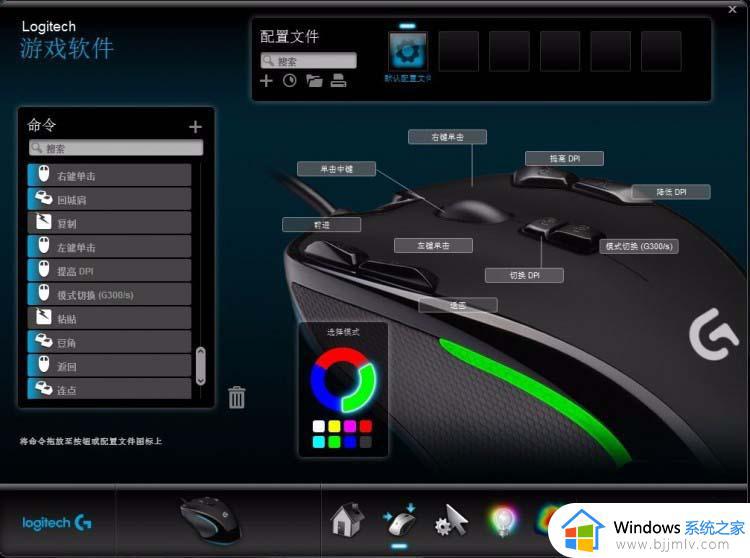
2、在弹出的命令管理器界面,左键单击“多键”。
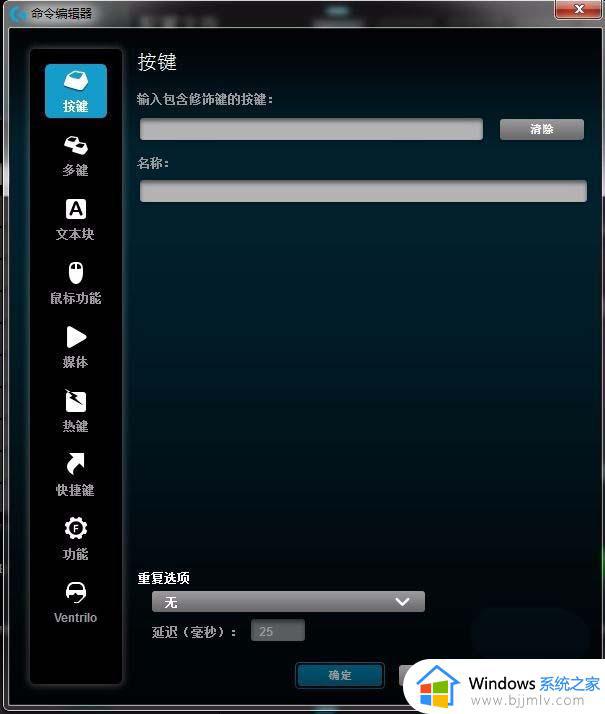
3、设置任意名称,在“按键”矩形区域单击右键,选择“插入鼠标事件-左键-点击”。
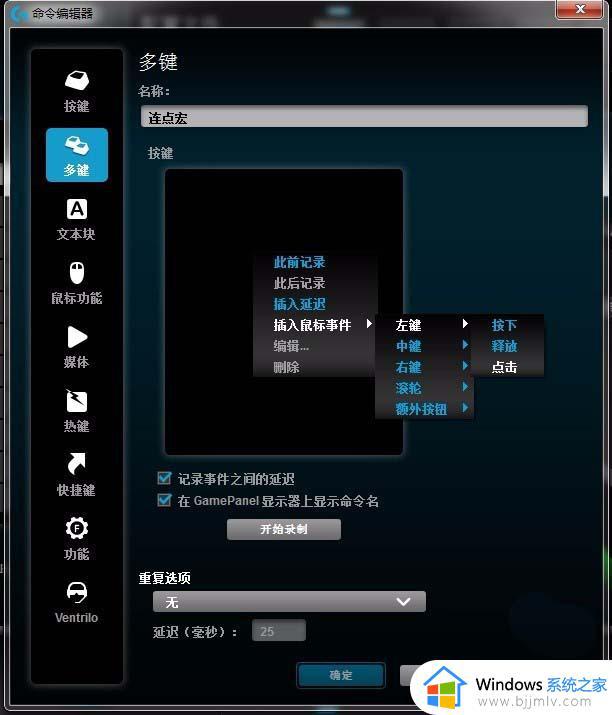
4、点击“重复选项”下拉菜单,选择“按下时”,延迟设置为50ms(也就是1秒连点20次,可以自由调节),单击确定按钮,至此,连点宏设置完毕。
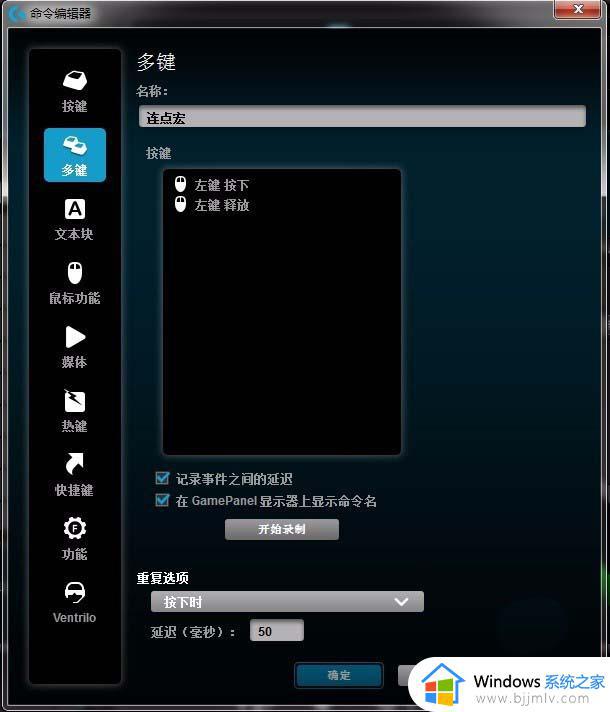
5、如何把左键替换为连点宏(不推荐使用),由于鼠标要求必须有一个按键为左键,因此需要先在其他侧键定义一个左键,再在空出来的左键上重复上述步骤即可,定义左键过程,右击任意侧键,选择编辑新命令。
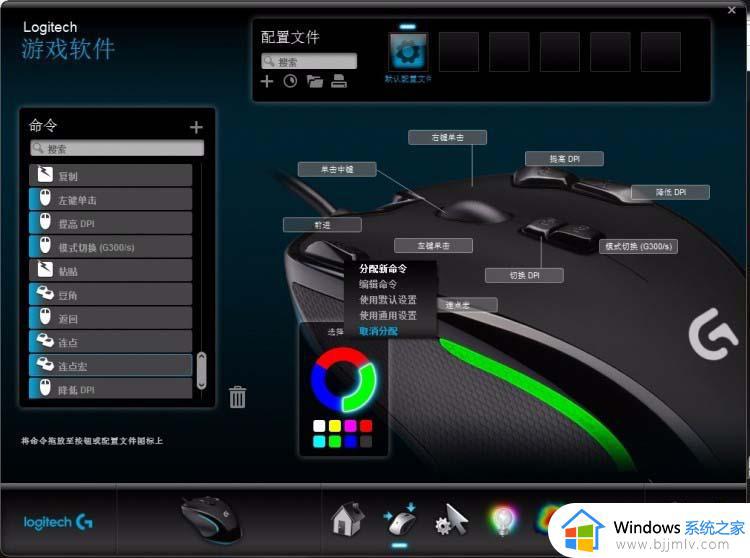
6、在弹出的命令编辑器中选择“鼠标功能-单击左键”,确定,即可。
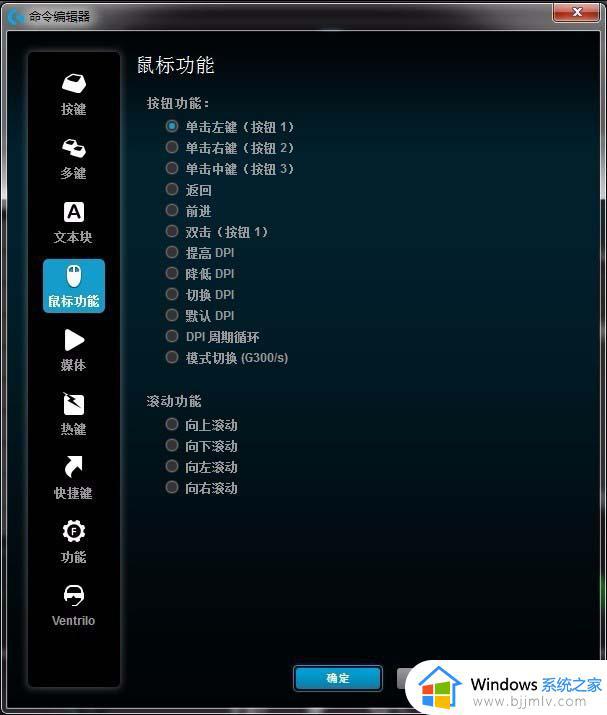
上述就是小编告诉大家的罗技g502鼠标左键连击设置方法了,还有不清楚的用户就可以参考一下小编的步骤进行操作,希望能够对大家有所帮助。
罗技g502左键连击怎么设置 罗技g502鼠标左键连击设置方法相关教程
- 罗技g502怎么调节鼠标速度 罗技g502如何设置鼠标速度
- 2023罗技g502最新驱动宏设置教程 罗技g502怎么设置鼠标宏
- 罗技鼠标g502怎么调灵敏度 罗技鼠标g502灵敏度设置方法
- 罗技g502怎么设置连点 罗技g502连点设置教程
- 罗技g502怎么调鼠标宏 罗技g502设置鼠标宏教程
- 罗技g502怎么改dpi数值 罗技g502鼠标调dpi设置方法
- 罗技g502鼠标设置灵敏度教程 罗技g502鼠标怎么调灵敏度
- 罗技g502怎么设置dpi数值 罗技g502调整dpi值设置方法
- 罗技g502怎么调滚轮速度 罗技g502鼠标滚轮如何设置
- 罗技鼠标不能移动但左右键正常怎么回事 罗技鼠标无法移动左右键可以点击如何处理
- 惠普新电脑只有c盘没有d盘怎么办 惠普电脑只有一个C盘,如何分D盘
- 惠普电脑无法启动windows怎么办?惠普电脑无法启动系统如何 处理
- host在哪个文件夹里面 电脑hosts文件夹位置介绍
- word目录怎么生成 word目录自动生成步骤
- 惠普键盘win键怎么解锁 惠普键盘win键锁了按什么解锁
- 火绒驱动版本不匹配重启没用怎么办 火绒驱动版本不匹配重启依旧不匹配如何处理
热门推荐
电脑教程推荐
win10系统推荐